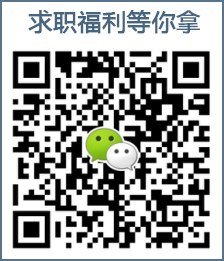【干货】职场Excel必杀技, 了解一下!
有些人可能觉得Excel只是个普通不过的制表工具,但却是职场生存的基本技能。你听说或者正在经历:
- 别人用三分钟搞定的数据表格,你加班忙活了四五个小时,可做出来的还是漏洞百出;
- 套用网上现成的公式,出现错误时却怎么也找不到原因,欲哭无泪;
- 网上的Excel函数公式收藏了不少,可是真正用的时候,还是不知道该如何下手;
- 总是被if函数的逻辑弄得晕头转向的,分不清楚到底该如何判断;
- 函数好难啊,sumif、sumifs,countif、countifs傻傻分不清楚。
▶▶请教别人有没有被嫌弃?
进入职场后,没有人再有义务去耐心的教你帮助你。别人不帮你,也不要觉得自己很委屈,因为每个人都有自己做不完的事情,忙不完的项目,没人会原地等着你来请教。
▶▶默默因为一个公式暗自较劲?
遭到同事的嫌弃,心里不服气,遇到问题只能自己去查资料,可是网上所有的办法都试过了,依然解决不了,只能不断的尝试,原本一个小小的问题,却花了无数的精力去完成。
最好的办法,就是不断的提升自己,让自己变得更优秀,多学一门技能,就能少求一回人。更何况Excel几乎是职场的万金油,走到哪里都会受欢迎,升职加薪离你越来越近了。
一、 函数不需要学全,但要会搜索
见识过 Excel 函数公式威力的人,都会被其强大的自动计算能力深深折服。而胆敢在简历上赫然写上精通 Excel 的人,想必也一定懂得很多函数公式吧?
想要把Excel玩溜,会vlookup,重点是了解各种函数,包括但不限于sum,count,sumif,countif,find,if,left/right,时间转换等。Excel函数不需要学全,重要的是学会搜索。即如何将遇到的问题在搜索引擎上描述清楚。
掌握vlookup和数据透视表是最基本的两个技巧:
- 学会vlookup,SQL中的join,Python中的merge很容易理解。
- 学会数据透视表,SQL中的group,Python中的pivot_table也是同理。
这两个搞定,基本10万条以内的数据统计没啥难度,80%的办公室白领都能秒杀。
1. Vlookup函数
Vlookup干啥用的?数据查找、表格核对、表格合并。简单讲,Vlookup是一个查找函数,给定一个查找的目标,它就能从指定的查找区域中查找返回想要查找到的值。
Vlookup基本公式VLOOKUP(查找目标,查找范围,返回值的列数,精确OR模糊查找)
2. 数据透视表
选定源数据–“插入”–“数据透视表”,弹出数据透视表的对话框。数据透视表可以插入到新建的Sheet页,也可以在当前Sheet中插入。
本例中,我们选择的是在新Sheet中插入数据透视表,可以看一下数据透视表的界面。左边是数据透视表的数据展示部分,靠右边是数据透视表。数据透视表字段又分为上下两部分:
- 上面显示的是数据透视表目前的字段,都是源数据第一行的标题(日期、销售员)。
- 下面分成了4个部分:筛选器、列、行、值;我们可以把上方的字段鼠标左键拖动到这4部分里面。
Excel是熟能生巧的活,还有需要养成好习惯,不要合并单元格,不要过于花哨。表格按照原始数据(sheet1)、加工数据(sheet2),图表(sheet3)的类型管理。
想要在Excel上锦上添花,你还需要:
- 了解单元格格式,后期的数据类型包括各类timestamp,date,string,int,bigint,char,factor,float等。
- 了解数组,以及怎么用(excel的数组挺难用),Python和R也会涉及到 list。
- 了解函数和参数,当进阶为编程型的数据分析师时,会让你更快的掌握。
- 了解中文编码,UTF8和ASCII,包括CSV的delimiter等,你将收获领导的肯定。
二、炫酷图片和饼状图拜拜
数据分析界有一句经典名言,字不如表,表不如图。数据可视化是数据分析的主要方向之一。除掉数据挖掘这类高级分析,不少数据分析就是监控数据观察数据。
数据分析的最终都是要兜售自己的观点和结论的。兜售的最好方式就是做出观点清晰数据详实给老板看。
1. 数据秒变图表
下次别再对着数据吭哧吭哧画图表了!一个F11让你见证奇迹!
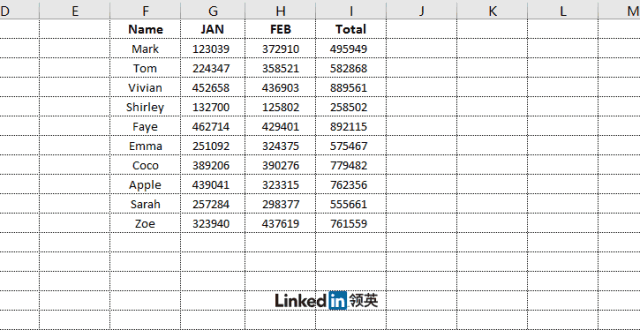
2. 树状图直观又易读
Excel 的树状图,非常适合展示数据的比例和数据的层次关系,如果你身处某个sales team可以用它来分析销售成果——例如什么产品销量最高、什么产品利润最大、哪位员工业绩最好……它的直观和易读,是其他类型的图表所无法比拟的。
3. 瀑布图显示数据差异化
麦肯锡顾问公司独创的图表类型,升级版的柱状图,适合展现数据间的差异性。
四、你不知道的Excel黑科技
还以为,Excel就是简单的电子表格,只是算数统计做报表的工具?
其实,这只是不到20%的Excel功能,这种表格能做的事情超乎你想象。
每日手动去搜集股票交易资料太辛苦,利用excel汇入资料和宏的功能,让excel自动分析股价走势,让投资更加方便。
利用excel自带的模版统计每月的收入及支出,更好的规划自己的大学预算。
辛辛苦苦做好的表格,你可不希望有人随意打开篡改其中的数据。
点击“文件”——“保护工作簿”——“用密码进行加密”对整个表格进行加密,你不想分享的人,一辈子都打不开这份表格。如果想给予一些人阅读权限,却不希望他们修改表格的话,可以依次点击“另存为”——“工具”——“常规选项”,设置打开权限密码和修改权限密码。
五、请尽量脱离鼠标用Excel
1. 快捷键
能让你手快如飞 你经常需要使用鼠标点很多次的操作,可能一个快捷键就可以一次性搞定。这里精挑细选了一些常用的快捷键,保证让你的手速快到飞起。
- 【Ctrl+Pgdn/Pgup】—- 切换工作表
- 【Shift+F11】—- 插入一个新的工作表
- 【Ctrl+方向键】—- 跳转到内容末尾
- 【Ctrl+Shift+方向键】—- 全选指定范围
- 【Shift+方向键】—- 连选
- 【Crtl+F】—- 查找和替换
- 【Ctrl+G】—- 定位
- 【Ctrl+:】—- 显示当前日期
- 【Ctrl+Shift+;】—- 显示当前时间
- 【Shift+F3】—- 显示函数参数框
2. 快速分析数据
还不知道怎么分析你的数据,选中你的数据区域,按住【Ctrl+Q】启动快速分析,可以选择图表、条件格式、公式快速分析你的数据
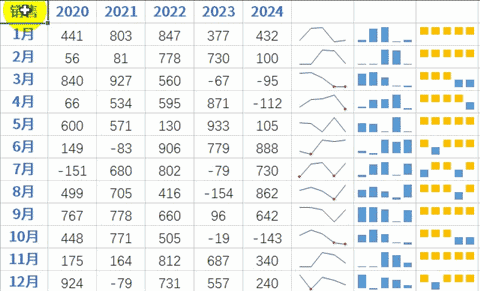
3. 告别手动录入
我们经常遇到从数据库导出来的表格内容是合并在一个单元格里,如果提取某一行单元格的特定数据时,比如身份证的出生日期,公司姓名、地址等,不会函数只能复制粘贴,练就一手鼠标快手。
有了快速填充,无论是提取数据、还是转换格式,都只需要输入第一个单元格内容,按住【Ctrl+E】一键就可以快速提取我们想要的信息!